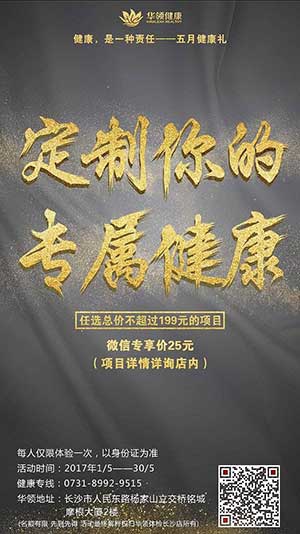最近在编写“Win8.1自动宽带连接设置教程”一文中,遇到了一件比较困惑的问题,那就是找不到Win8.1启动文件夹在哪。由于Win8.1没有了传统的开始菜单,我们无法像Win7/XP系统那样,在开始菜单中找到启动文件夹,并且在Win8.1的搜索中也没有找到。无奈只能花费不少时间,手动去查找Win8.1开机启动文件夹路径了,功夫不负有心人,经过一番查找也总是给扒出来了,好东西,不敢独享,以下小编分享出来。
Win8.1启动文件夹在哪 Win8/8.1开机启动文件夹路径Win8.1开机启动文件夹路径为:C:ProgramDataMicrosoftWindowsStart MenuProgramsStartUp
最前面的C代表系统C盘,如果Win8.1系统安装在其他盘,那么对应将C改成其他盘方法。
最后笔者为大家分享下快速打开Win8.1启动文件夹路径方法:
1、首先复制这个(C:ProgramDataMicrosoftWindowsStart MenuProgramsStartUp)开机启动文件夹路径地址
2、然后进入这台电脑(我的电脑),然后在顶部的地址栏中,粘贴上该路径地址,如下图所示:
3、最后按下回车键(Enter)打开即可,之后就进入到了Win8.1启动文件夹了,如下图所示:
Win8.1开机启动文件夹路径地址编后语:对于一些拨号上网用户或者需要电脑开机自动启动某些应用或者程序的时候,就需要将某些快捷方式放置在开机启动文件夹当中。由于Win8.1开启启动文件比较隐藏,希望本文可以帮助大家快速找到Win8.1启动文件夹在哪。